1.在浏览器上搜索PyCharm
https://www.jetbrains.com/pycharm/download/#section=windows
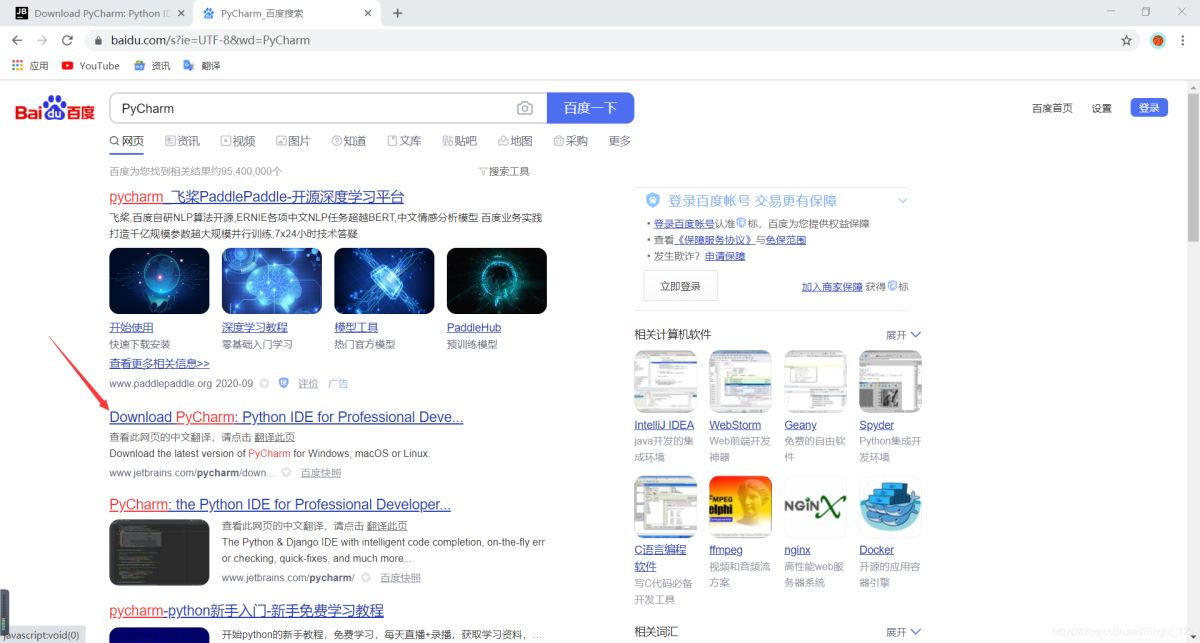
2.点击Download(根据需要选择版本)
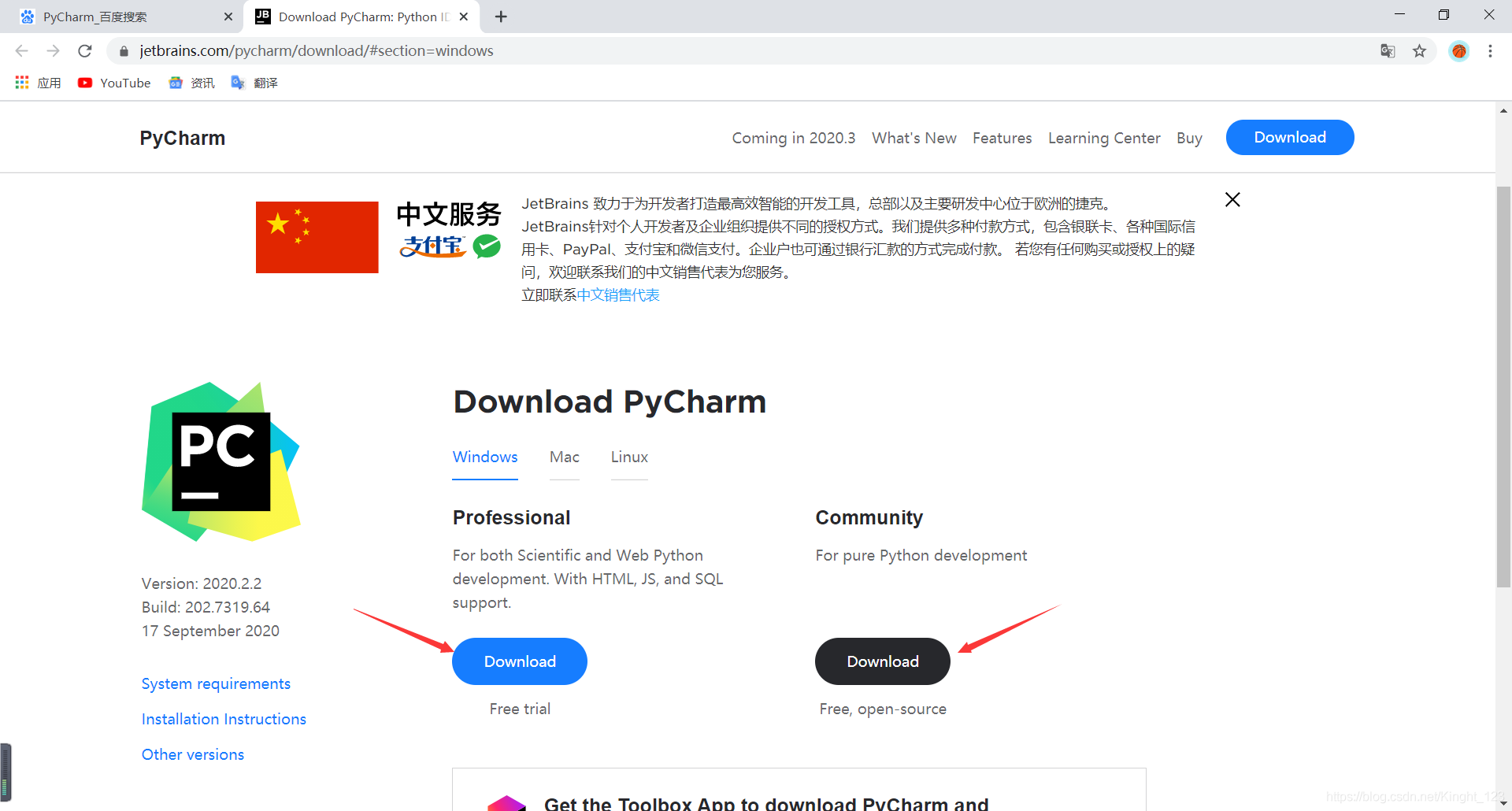
3.打开下载后的文件
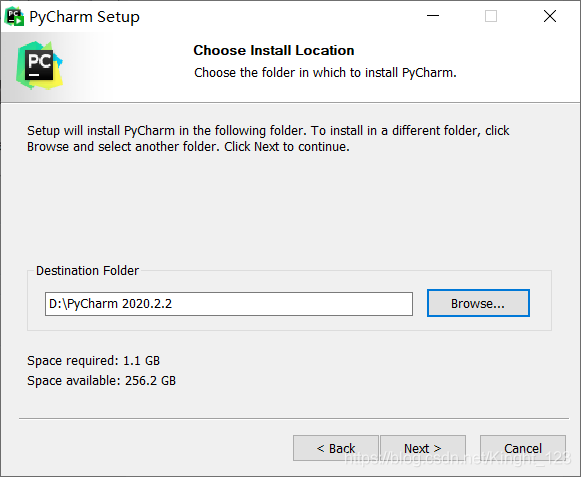

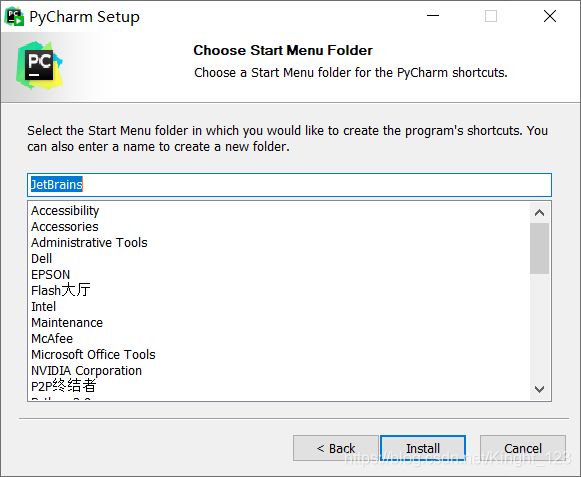
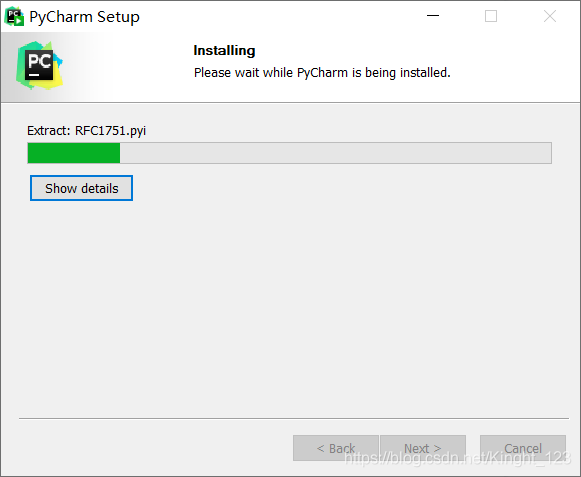
(述步骤完成后等待安装)
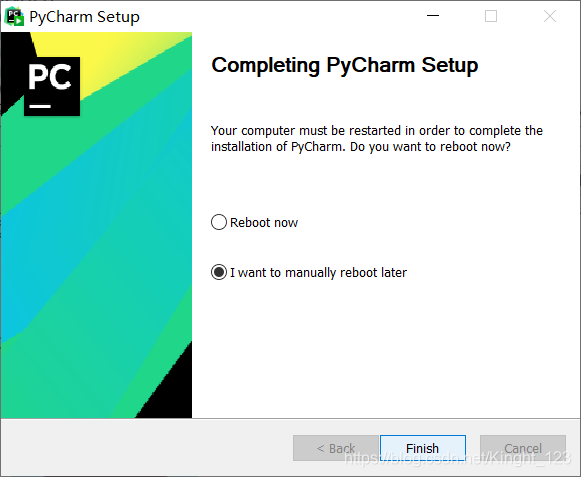
4.打开PyCharm并开始编辑代码
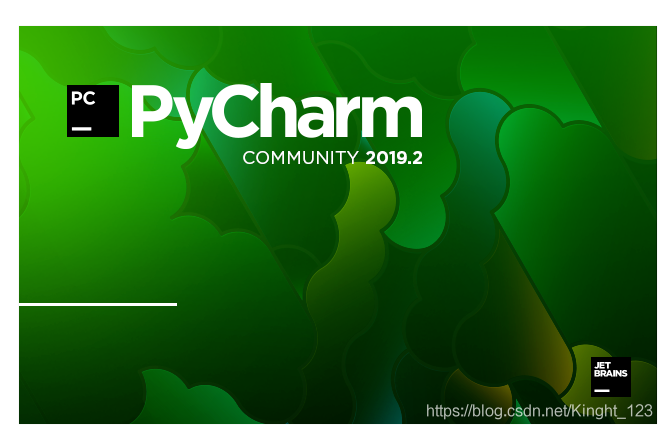
新建一个文件夹
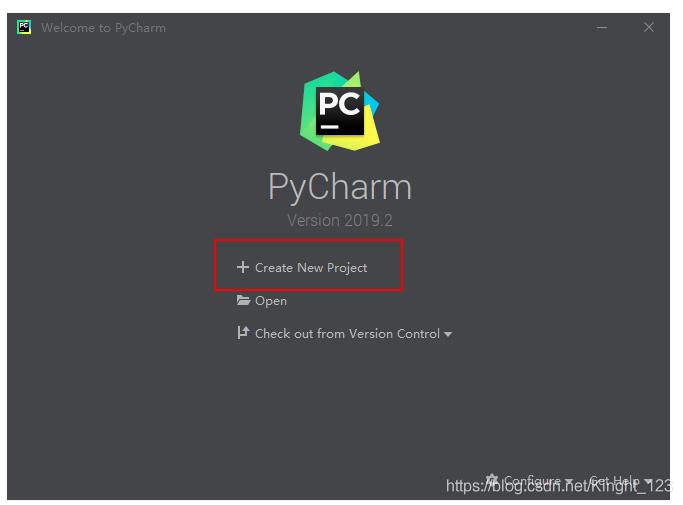
Location是我们存放工程的路径,可以根据内存大小存放工程。
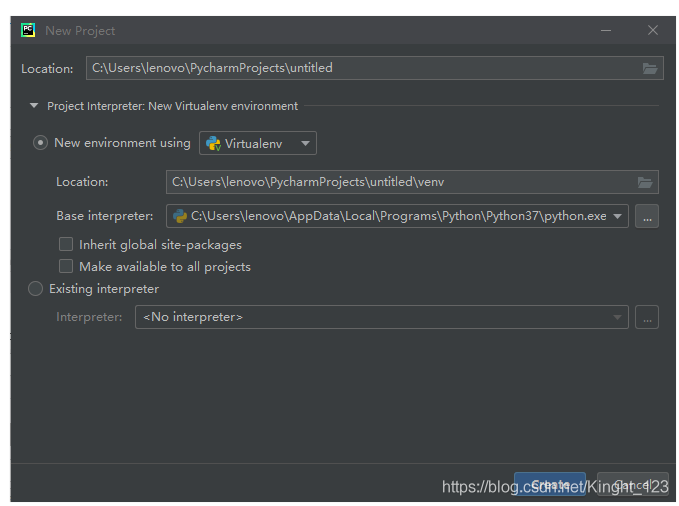
在文件中新建一个python_pycharm来作为我的项目,完成之后点击创建即可。
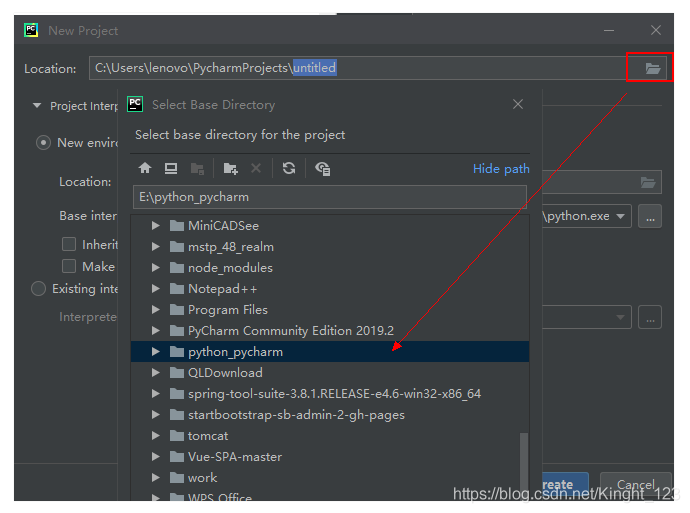
在python_pycharm单击鼠标右键,点击New,选择Python File。

给file取个名字,点击回车确定。
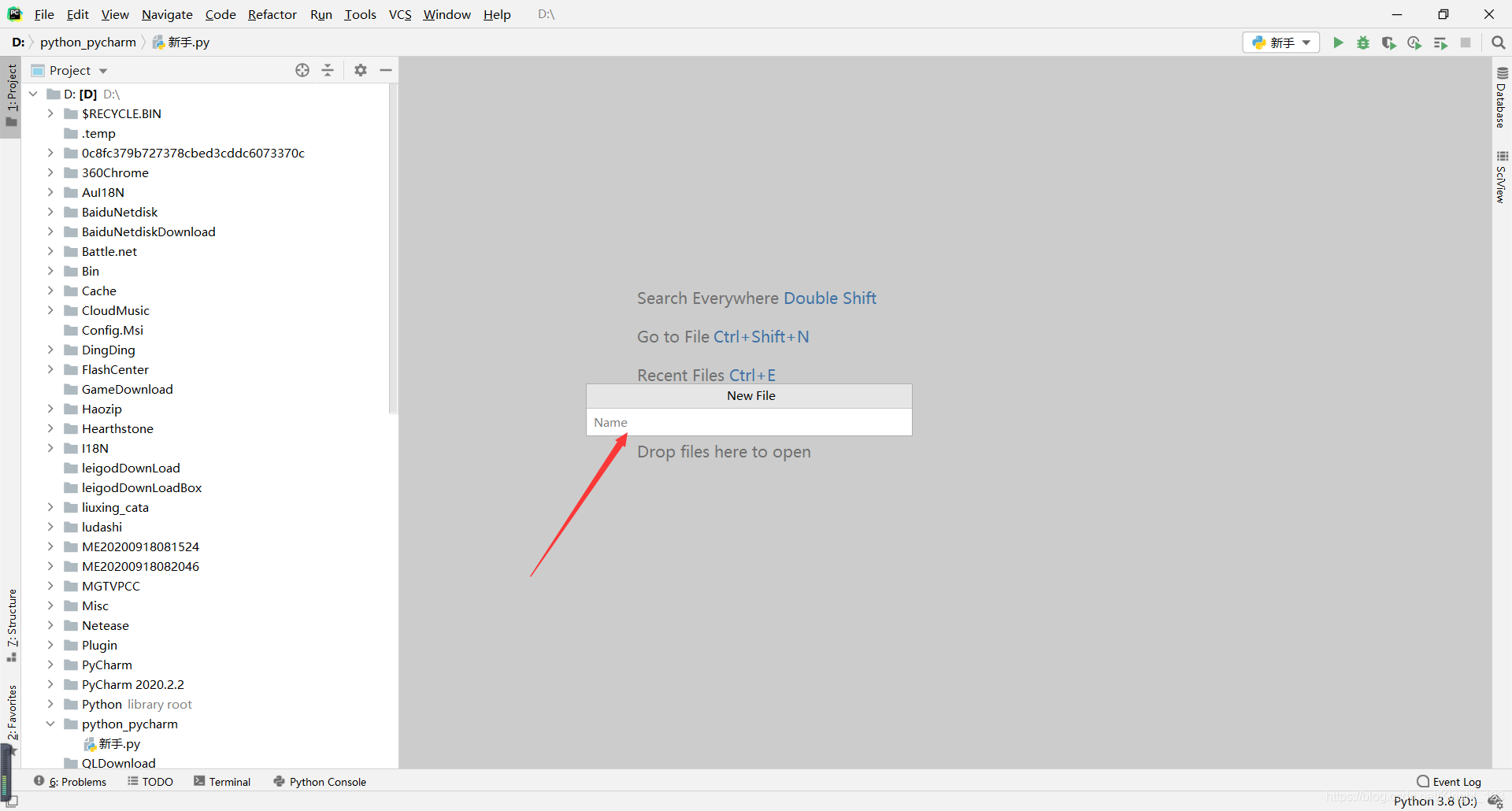
可以在此区域里编写代码。
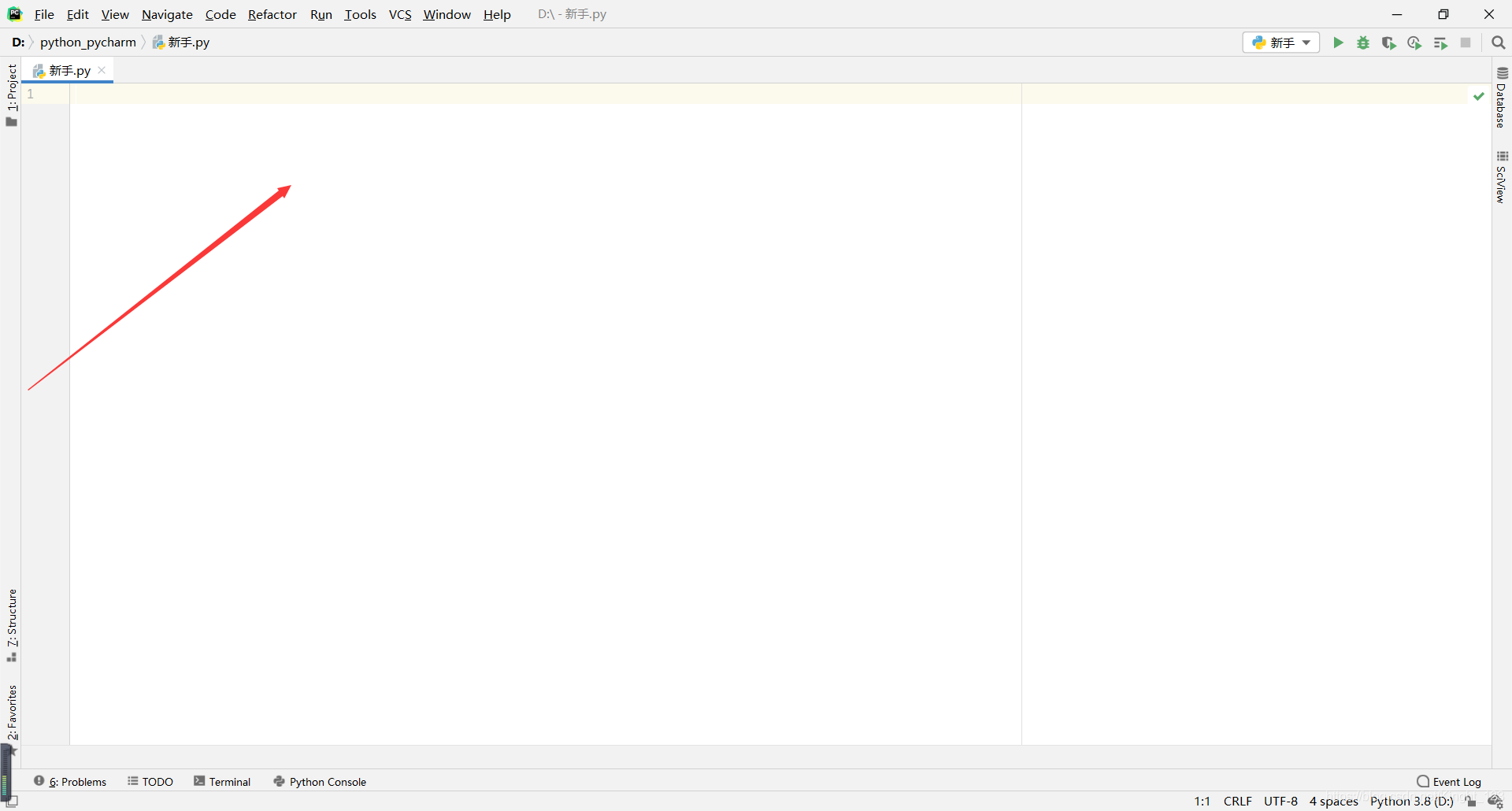
总结
到此这篇关于PyCharm 2020.2.2 x64 下载并安装的详细教程的文章就介绍到这了,更多相关PyCharm 2020.2.2下载安装内容请搜索自学编程网以前的文章或继续浏览下面的相关文章希望大家以后多多支持自学编程网!

- 本文固定链接: https://zxbcw.cn/post/197466/
- 转载请注明:必须在正文中标注并保留原文链接
- QQ群: PHP高手阵营官方总群(344148542)
- QQ群: Yii2.0开发(304864863)
